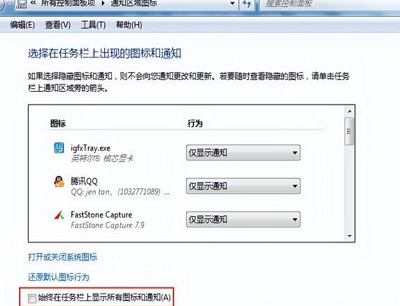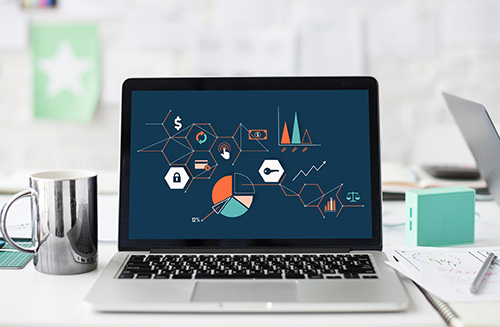Win7下怎样隐藏任务栏图标
任务栏空间有限,但在日常工作生活中常常同时打开许多应用软件,使得桌面右下角任务栏图标排成一条长龙,让人眼花缭乱影响使用电脑的效率。能不能将这些图标和通知隐藏起来呢?下面就是如何设置隐藏图标功能。
1、在屏幕下方的任务栏上点击鼠标右键,会弹出菜单栏,选择“属性”选项。如下图所示:
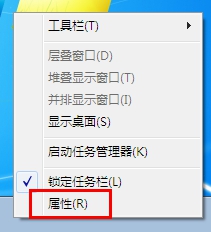
2、进入任务栏菜单后,在通知区域那一栏中,点击“自定义”按钮。如下图所示:
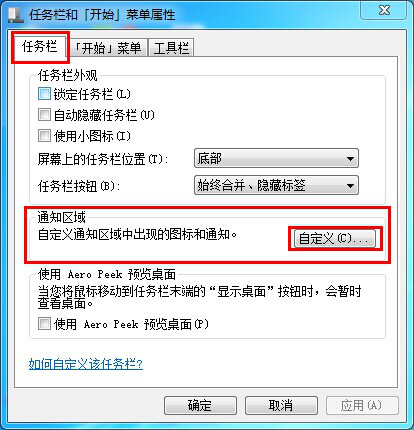
3、在这个界面下方可以看见“始终在任务栏上显示所有图标和通知”选项,使用鼠标将它的勾选取消,点击“确定”后完成设置。如下图示:
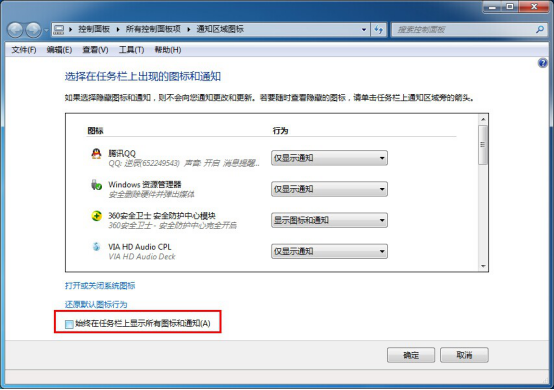
通过以上简单的三个步骤我们就可以将任务栏右下角的图标给隐藏起来了。深受图标过多排列困扰的你快来试试吧!
热门服务推荐
热门问答
-
苹果手机怎样隐藏照片不让他人看见 答
以iPhone11,iOS13系统为例,苹果手机隐藏照片的方法如下:1、打开苹果手机,进入到照片APP内,在相册内找到需要隐藏的照片。2、找到照片后,点击右上角的选择选项,然后将需要隐藏的照片都选中。3、选中之后,点击左下角的分享选项,打开更多照片功能设置。4、将底部第二行灰色功能选项向左拖动,然后找到隐藏功能。5、点击后,就会弹出隐藏照片提示:这些照片将从您的资料库中的所有位置隐藏,但可以在“已

-
win7下载蓝牙 答
Windows 7 系统本身就自带蓝牙功能,无需额外下载。你可以按照以下步骤来打开蓝牙: 1. 点击“开始”菜单,选择“控制面板”。 2. 在控制面板中,选择“硬件和声音”。 3. 在“硬件和声音”页面中,选择“设备和打印机”。 4. 在“设备和打印机”页面中,你应该能够看到你的电脑上已连接的设备列表。如果你的电脑支持蓝牙,你应该能够看到一个蓝牙图标。 5. 点击蓝牙图标,然后选择“打开设置”。
-
热门视频
热门专题
新人礼遇,下单最高立减100元
00
:00
后结束


 推荐
推荐
 推荐
推荐